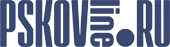Настройка маршрутизатора TP-link TL-WR741N
1. Внимаие, перед использованием интернет центра убедитесь, что установлена последняя прошивка. Скачать последняюю версию микропрограммы можно га сайте: http://www.tp-linkru.com/
Новую версию прошивки можно установить выбрав меню «Системные инструменты», в нем подменю «Обновление встроенного ПО». В поле «Файл:» кнопкой «Выберите файл», выбрать новую скачанную с сайта http://www.tp-linkru.com/ прошивку.
Нажать кновку «Обновить».

2. Перейдите во вкладку «Сеть» далее выберите пункт « WAN » и установите настройки как на изображении ниже:
Тип WAN соединения - PPTP/Russia PPTP
Имя пользователя - Логин согласно вашему договору
Пароль - Пароль согласно вашему договору
IP-адрес/Имя сервера - Согласно вашему договору
IP-адрес - Согласно вашему договору
Маска подсети - Согласно вашему договору
Основной шлюз - Согласно вашему договору
DNS - Согласно вашему договору
Режим WAN-подключения - Подключить автоматически
3) Далее заполните настройки Wi-Fi, для этого перейдите во вкладку «Беспроводной режим» и откройте пункт «Настройки беспроводного режима». После чего установите настройки как на изображении ниже:
Имя сети можно ввести любое.

После этого откройте во вкладке «Беспроводный режим» пункт «Защита беспроводного режима» и задайте настройки как на изображении (Внимание, в поле «Пароль PSK» вводится пароль для подключения к Wi-Fi, он может быть любым, но не менее 8 символов)

4) Далее требуется добавить маршруты, для этого перейдите во вкладку «Расширенные настройки маршрутизации» и перейдите во вкладку «Список статических маршрутов», после этого нажмите кнопку «Добавить новую…»

5) Заполните данные:
Первое правило:
1. IP-адрес назначения: 10.0.0.0.
2. Маска подсети: 255.0.0.0.
3. Основной шлюз: Шлюз, указанный в договоре.
4. Состояние: Enabled
Далее опять нажмите кнопку «Добавить новую…» и введите ещё одни данные:
Второе правило:
1. IP-адрес назначения: 172.21.0.0.
2. Маска подсети: 255.255.0.0.
3. Основной шлюз: Шлюз, указанный в договоре.
4. Состояние: Enabled

Жмем кнопку «Сохранить». Сеть и интернет настроены.